м•Ҳл“ңлЎңмқҙл“ң мҠӨнҠңл””мҳӨ м„Өм№ҳ м Җмқҳ Homepc.11q.kr нҷҲнҺҳмқҙм§ҖлҘј м–ҙн”ҢлЎң л§Ңл“Өм–ҙ лҙ…лӢҲлӢӨ(추к°Җ sir.kr)
вҷЁ м№ҙлһңлҚ” мқјм • :
мһ‘м„ұмһҗ м •ліҙ
-
 shimss@11q.kr
мӘҪм§ҖліҙлӮҙкё°
л©”мқјліҙлӮҙкё°
нҷҲнҺҳмқҙм§Җ
мһҗкё°мҶҢк°ң
м•„мқҙл””лЎң кІҖмғү
м „мІҙкІҢмӢңл¬ј
мһ‘м„ұ
shimss@11q.kr
мӘҪм§ҖліҙлӮҙкё°
л©”мқјліҙлӮҙкё°
нҷҲнҺҳмқҙм§Җ
мһҗкё°мҶҢк°ң
м•„мқҙл””лЎң кІҖмғү
м „мІҙкІҢмӢңл¬ј
мһ‘м„ұ
- 192.вҷЎ.0.1 м•„мқҙн”ј
- мһ‘м„ұмқј
ліёл¬ё
м•Ҳл“ңлЎңмқҙл“ң мҠӨнҠңл””мҳӨ м„Өм№ҳ ..
http://developer.android.com/sdk/index.html#downloadВ
лӘЁл°”мқј мӣ№лІ„м „мқ„ м•Ҳл“ңлЎңмқҙл“ң м–ҙн”Ң мғқм„ұ м°ёмЎ° мӮ¬мқҙнҠё
sir.co.kr нҷҲнҺҳмқҙ мһ‘м—… кҙҖл Ё нҢҢмқј м •ліҙ
===================
MainActivity.java
----------------------------------------------------------------
package com.example.sir;
import android.app.Activity;
import android.os.Bundle;
import android.view.Menu;
import android.view.MenuItem;
import android.webkit.WebView;
import android.webkit.WebViewClient;
public class MainActivity extends Activity {
В
В WebView web;
В protected void onCreate(Bundle savedInstanceState) {
В В В super.onCreate(savedInstanceState);
В В В setContentView(R.layout.activity_main);
В В
В В web = (WebView) this.findViewById(R.id.web1);
В В web.setWebViewClient(new WebViewClient());
В В web.loadUrl("http://sir.co.kr"); //мһҗмӢ м—җ нҷҲн”ј
В }
}
вҖӢ----------------------------------------------------------------
activity_main.xml
вҖӢ----------------------------------------------------------------
<RelativeLayout xmlns:android="http://schemas.android.com/apk/res/android"
В В В xmlns:tools="http://schemas.android.com/tools"
В В В android:layout_width="match_parent"
В В В android:layout_height="match_parent"
В В В tools:context="${relativePackage}.${activityClass}" >
В
В В В <WebView
В В В В В В В android:id="@+id/web1"
В В В В В В В android:layout_width="match_parent"
В В В В В В В android:layout_height="match_parent"
В В В В В В В android:layout_alignParentTop="true"
В В В В В В В android:layout_centerHorizontal="true" />
</RelativeLayout>вҖӢ
вҖӢ----------------------------------------------------------------
<< м•Ҳл“ңлЎңмқҙл“ң мҠӨнҠңл””мҳӨВ м—җм„ң м„Өм • мһ‘м—… >>
н”„лЎңм қнҠёВ EmptyмңјлЎң м„ нғқ 진н–ү н•©лӢҲлӢӨ...
мқҙлҰ„мЈјкі finish
мғҒкё° нҢҢмқјмқ„ мҲҳм • н•©лӢҲлӢӨ
11q.kr нҷҲнҺҳмқҙ мһ‘м—… кҙҖл Ё нҢҢмқј м •ліҙ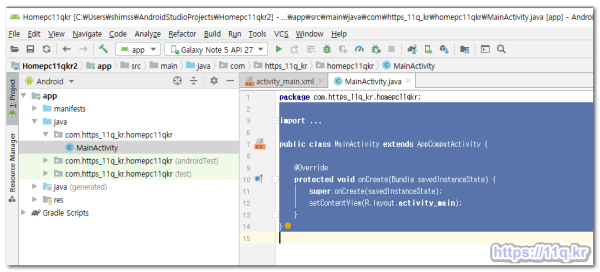
===================
MainActivity.java
----------------------------------------------------------------
package com.https_11q_kr.homepc;
import androidx.appcompat.app.AppCompatActivity;
import android.app.Activity;
import android.os.Bundle;
import android.view.Menu;
import android.view.MenuItem;
import android.webkit.WebView;
import android.webkit.WebViewClient;
public class MainActivity extends AppCompatActivity {
WebView web;
protected void onCreate(Bundle savedInstanceState) {
super.onCreate(savedInstanceState);
setContentView(R.layout.activity_main);
web = (WebView) this.findViewById(R.id.web1);
web.setWebViewClient(new WebViewClient());
web.loadUrl("https://11q.kr"); //мһҗмӢ м—җ нҷҲн”ј
}
}
вҖӢ----------------------------------------------------------------
activity_main.xmlВ нҢҢмқј мҲҳм •
https://zetawiki.com/wiki/м•Ҳл“ңлЎңмқҙл“ң_мӣ№л·°_мӣ№нҺҳмқҙм§Җ_мӮ¬мҡ©л¶Ҳк°Җ
м°ёмЎ° мҲҳм •AndroidManifest.xml м—җ мқён„°л„· к¶Ңн•ңмқ„ л„Јм–ҙмЈјл©ҙ лҗңлӢӨ. uses-permissionмқҖ manifestмқҳ мһҗмӢқмқҙлӢӨ.<uses-permission android:name="android.permission.INTERNET" > </uses-permission>
AndroidManifest.xmlВ нҢҢмқј мҲҳм •
<?xml version="1.0" encoding="utf-8"?>
<manifest xmlns:android="http://schemas.android.com/apk/res/android"
package="com.https_11q_kr.homepc">
<uses-permission android:name="android.permission.INTERNET" >
</uses-permission>
<application
android:allowBackup="true"
android:icon="@mipmap/ic_launcher"
android:label="@string/app_name"
android:roundIcon="@mipmap/ic_launcher_round"
android:supportsRtl="true"
android:theme="@style/AppTheme">
<activity android:name=".MainActivity">
<intent-filter>
<action android:name="android.intent.action.MAIN" />
<category android:name="android.intent.category.LAUNCHER" />
</intent-filter>
</activity>
</application>
</manifest>
<?xml version="1.0" encoding="utf-8"?>
<manifest xmlns:android="http://schemas.android.com/apk/res/android"
package="com.https_11q_kr.sir">
<uses-permission android:name="android.permission.INTERNET" >
</uses-permission>
<application
android:allowBackup="true"
android:icon="@mipmap/ic_launcher"
android:label="@string/app_name"
android:roundIcon="@mipmap/ic_launcher_round"
android:supportsRtl="true"
android:theme="@style/AppTheme">
<activity android:name=".MainActivity">
<intent-filter>
<action android:name="android.intent.action.MAIN" />
<category android:name="android.intent.category.LAUNCHER" />
</intent-filter>
</activity>
</application>
</manifest>
package com.https_11q_kr.sir;
import androidx.appcompat.app.AppCompatActivity;
import android.app.Activity;
import android.os.Bundle;
import android.view.Menu;
import android.view.MenuItem;
import android.webkit.WebView;
import android.webkit.WebViewClient;
public class MainActivity extends AppCompatActivity {
WebView web;
protected void onCreate(Bundle savedInstanceState) {
super.onCreate(savedInstanceState);
setContentView(R.layout.activity_main);
web = (WebView) this.findViewById(R.id.web1);
web.setWebViewClient(new WebViewClient());
web.loadUrl("https://sir.kr/"); //мһҗмӢ м—җ нҷҲн”ј
}
}
==================================
г…Ғг…Ҡмғҫ
active...
==================================
<?xml version="1.0" encoding="utf-8"?>В
<androidx.constraintlayout.widget.ConstraintLayout xmlns:android="http://schemas.android.com/apk/res/android"В
В В xmlns:app="http://schemas.android.com/apk/res-auto"В
В В xmlns:tools="http://schemas.android.com/tools"В
В В android:layout_width="match_parent"В
В В android:layout_height="match_parent"В
В В tools:context=".MainActivity">В
В В tools:context="${relativePackage}.${activityClass}" >В
В В <WebViewВ
В В В В android:id="@+id/web1"В
В В В В android:layout_width="match_parent"В
В В В В android:layout_height="match_parent"В
В В В В android:layout_alignParentTop="true"В
В В В В android:layout_centerHorizontal="true" />В
</androidx.constraintlayout.widget.ConstraintLayout>В
============================
в—Һ в– в–¶ вҳһ вҷ м •ліҙм°ҫм•„ кіөмң л“ңлҰ¬л©° м¶ңмІҳлҠ” л§ҒнҒ¬ м°ёмЎ° л°”лһҚлӢҲлӢӨ. https://11q.kr вҷ
л·°PDF 1,2
office view
кҙҖл ЁмһҗлЈҢ
-
мІЁл¶Җ
лҢ“кёҖлӘ©лЎқ

shimss@11q.krлӢҳмқҳ лҢ“кёҖ
MainActivity.java
package com.https_11q_kr.homepc; мҷё ліөмӮ¬
==================
package com.https_11q_kr.homepc;
import androidx.appcompat.app.AppCompatActivity;
import android.app.Activity;
import android.os.Bundle;
import android.view.Menu;
import android.view.MenuItem;
import android.webkit.WebView;
import android.webkit.WebViewClient;
public class MainActivity extends AppCompatActivity {
WebView web;
protected void onCreate(Bundle savedInstanceState) {
super.onCreate(savedInstanceState);
setContentView(R.layout.activity_main);
web = (WebView) this.findViewById(R.id.web1);
web.setWebViewClient(new WebViewClient());
web.loadUrl("https://11q.kr"); //мһҗмӢ м—җ нҷҲн”ј
}
}
=====================

shimss@11q.krлӢҳмқҳ лҢ“кёҖ
AndroidManifest.xml
м—җм„ң
<uses-permission android:name="android.permission.INTERNET" >
</uses-permission>
л§Ң 추к°Җ
===============
<?xml version="1.0" encoding="utf-8"?>
<manifest xmlns:android="http://schemas.android.com/apk/res/android"
package="com.https_11q_kr.homepc">
<uses-permission android:name="android.permission.INTERNET" >
</uses-permission>
<application
android:allowBackup="true"
android:icon="@mipmap/ic_launcher"
android:label="@string/app_name"
android:roundIcon="@mipmap/ic_launcher_round"
android:supportsRtl="true"
android:theme="@style/AppTheme">
<activity android:name=".MainActivity">
<intent-filter>
<action android:name="android.intent.action.MAIN" />
<category android:name="android.intent.category.LAUNCHER" />
</intent-filter>
</activity>
</application>
</manifest>
=================

shimss@11q.krлӢҳмқҳ лҢ“кёҖ
activity_main.xml нҢҢмқј мҲҳм • кё°ліёмңјлЎң лӘЁл‘җ ліөмӮ¬
===================
<?xml version="1.0" encoding="utf-8"?>
<androidx.constraintlayout.widget.ConstraintLayout xmlns:android="http://schemas.android.com/apk/res/android"
xmlns:app="http://schemas.android.com/apk/res-auto"
xmlns:tools="http://schemas.android.com/tools"
android:layout_width="match_parent"
android:layout_height="match_parent"
tools:context=".MainActivity">
tools:context="${relativePackage}.${activityClass}" >
<WebView
android:id="@+id/web1"
android:layout_width="match_parent"
android:layout_height="match_parent"
android:layout_alignParentTop="true"
android:layout_centerHorizontal="true" />
</androidx.constraintlayout.widget.ConstraintLayout>
===============
-
мқјк°„ мЎ°нҡҢмҲҳ
-
- кІҢмӢңл¬јмқҙ м—ҶмҠөлӢҲлӢӨ.
-
-
мЈјк°„ мЎ°нҡҢмҲҳ
-
- кІҢмӢңл¬јмқҙ м—ҶмҠөлӢҲлӢӨ.
-
-
мӣ”к°„ мЎ°нҡҢмҲҳ
вҷҘк°„лӢЁ_л©”лӘЁкёҖвҷҘ
-
л“ұлЎқмқј 04.15к°Җмһ… мқёмӮ¬л“ңлҰҪлӢҲлӢӨ.лҢ“кёҖ 2
-
л“ұлЎқмқј 04.09к°Җмһ…мқёмӮ¬.лҢ“кёҖ 2
-
л“ұлЎқмқј 03.03м•Ҳл…•н•ҳм„ём—¬лҢ“кёҖ 1
-
л“ұлЎқмқј 02.13
мөңк·јкёҖ
-
л“ұлЎқмқј 12:46
-
л“ұлЎқмқј 06.01
мғҲлҢ“кёҖ
-
л“ұлЎқмһҗ мү°м§ңмһҘ л“ұлЎқмқј 12:51
-
л“ұлЎқмһҗ лӢүмҠӨ л“ұлЎқмқј 06.01
-
л“ұлЎқмһҗ нҒҙлқјл””мңј л“ұлЎқмқј 06.01
-
л“ұлЎқмһҗ Mingu л“ұлЎқмқј 05.31
мҳӨлҠҳмқҳ нҷҲ нҳ„нҷ©
QRмҪ”л“ң
вҳһ QRмҪ”л“ң мҠӨмә”мқҖ kakaoм•ұ мһҗмІҙ QRмҪ”л“ң

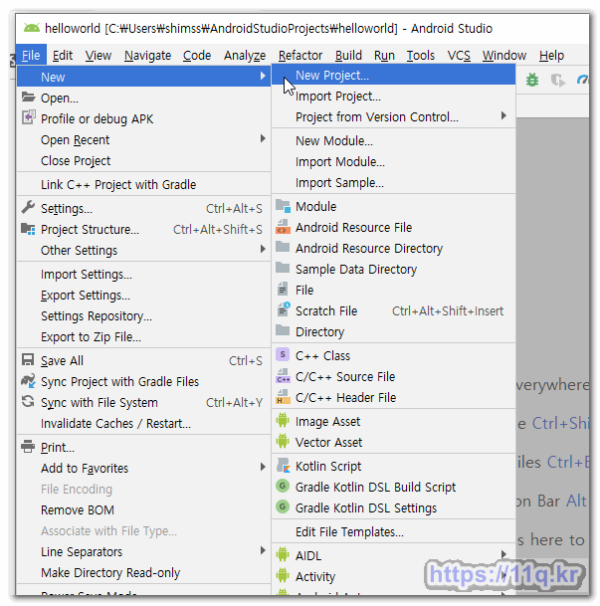
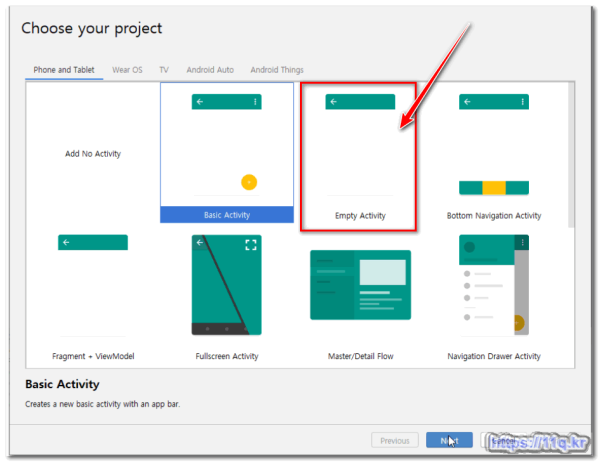
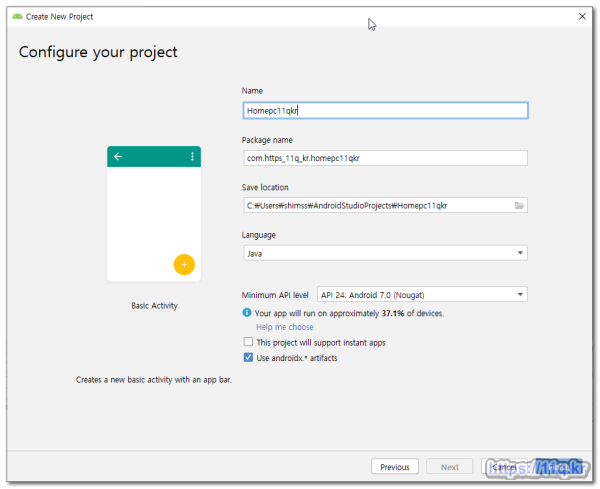
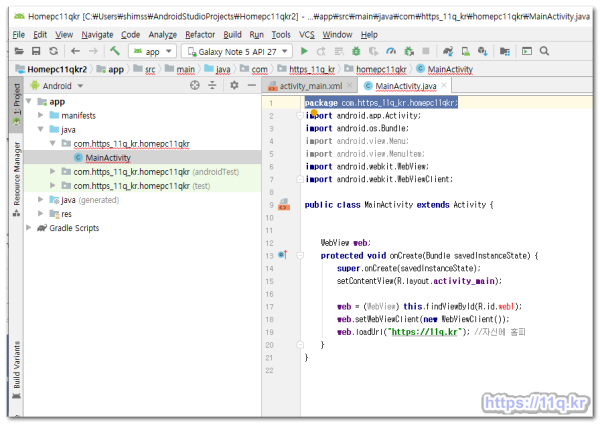
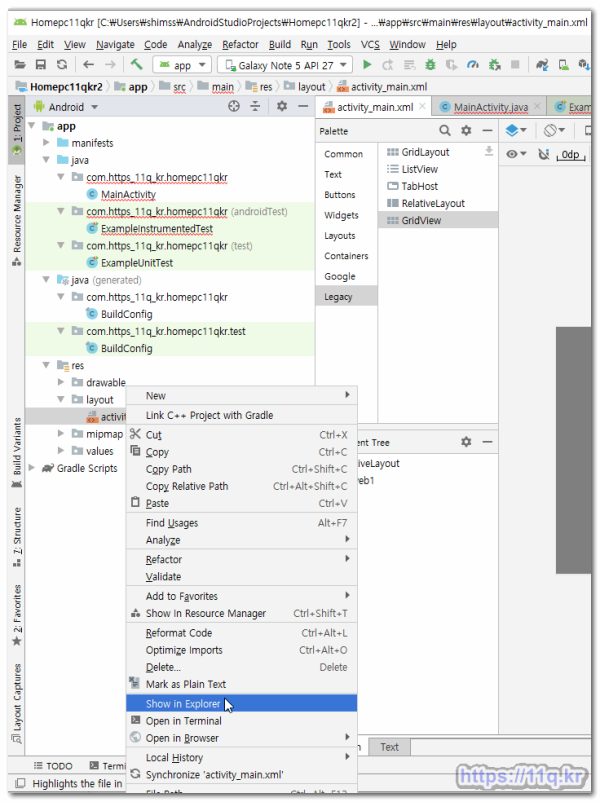
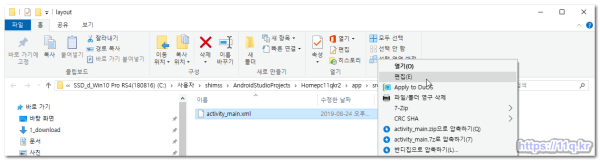
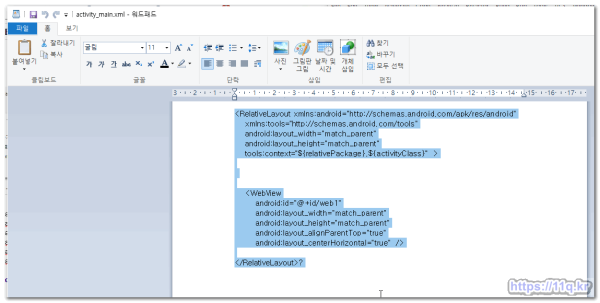
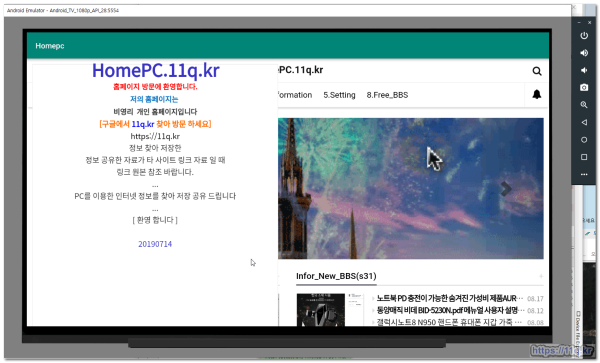
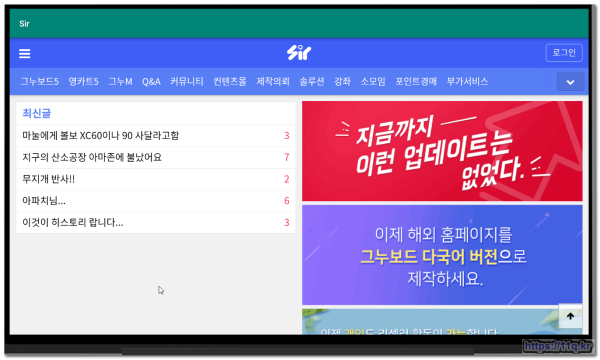
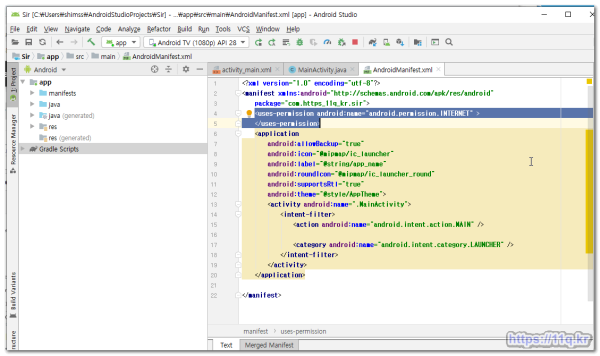
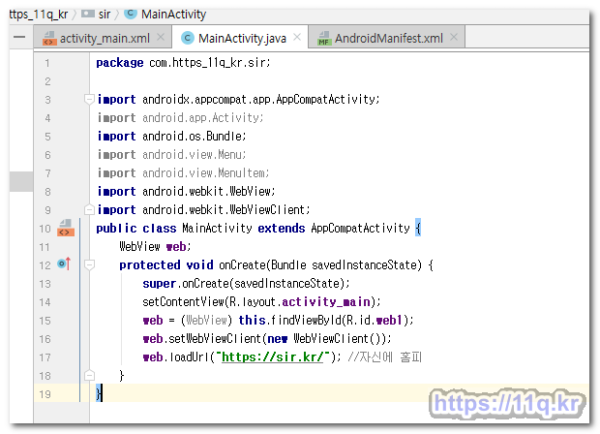
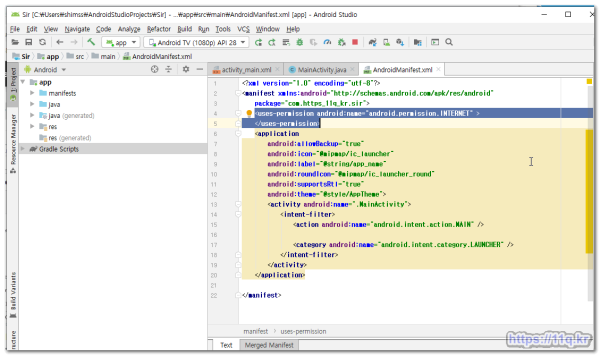
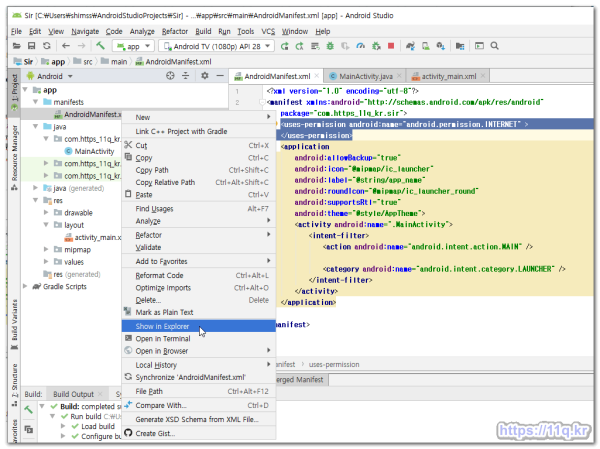
 к°җмӮ¬н•©лӢҲлӢӨ _мЎ°нҡҢмҲҳ_лҢ“кёҖмҲҳ(
572
к°җмӮ¬н•©лӢҲлӢӨ _мЎ°нҡҢмҲҳ_лҢ“кёҖмҲҳ(
572